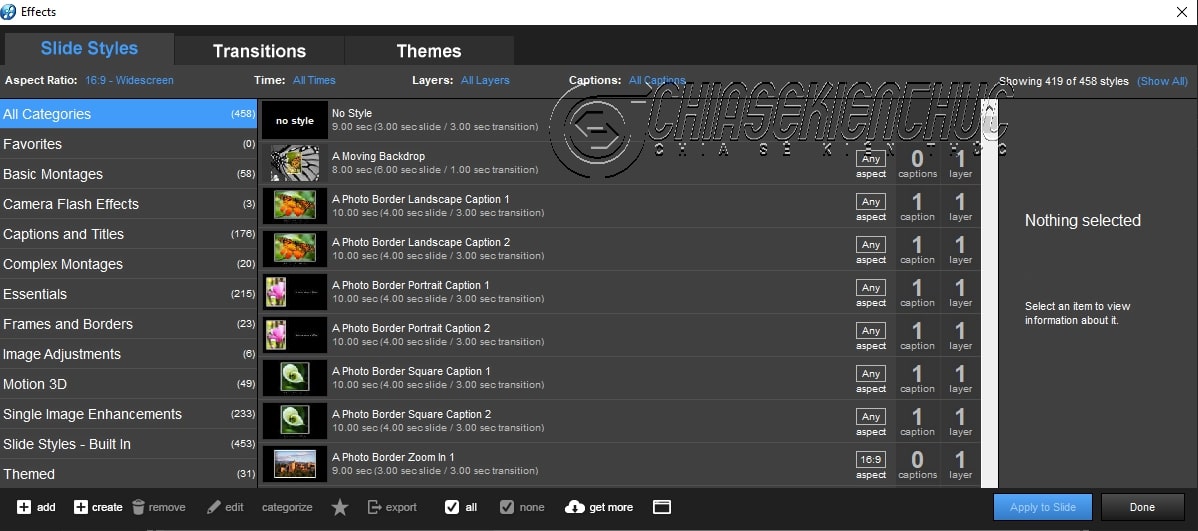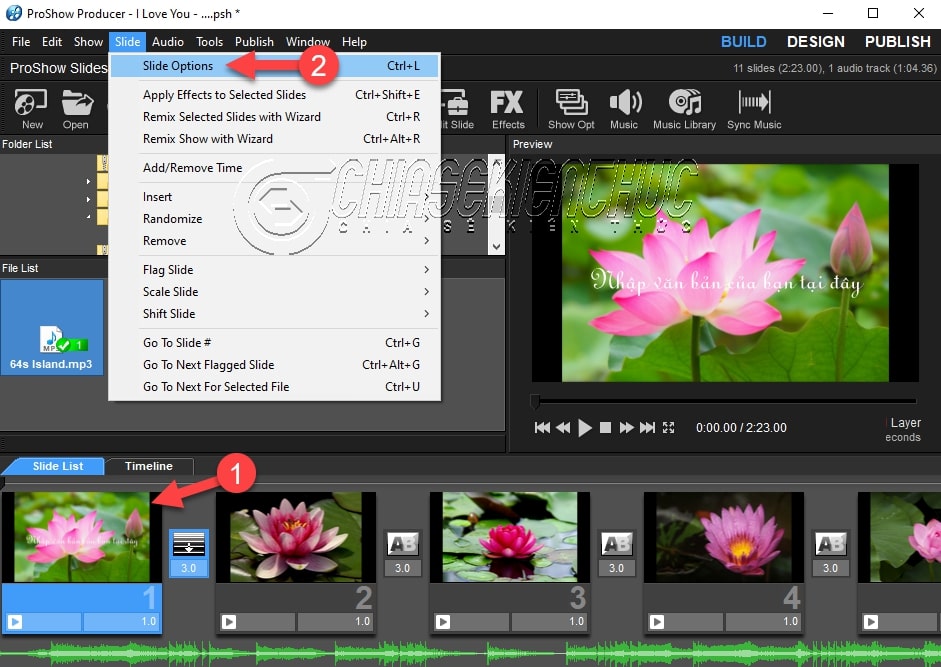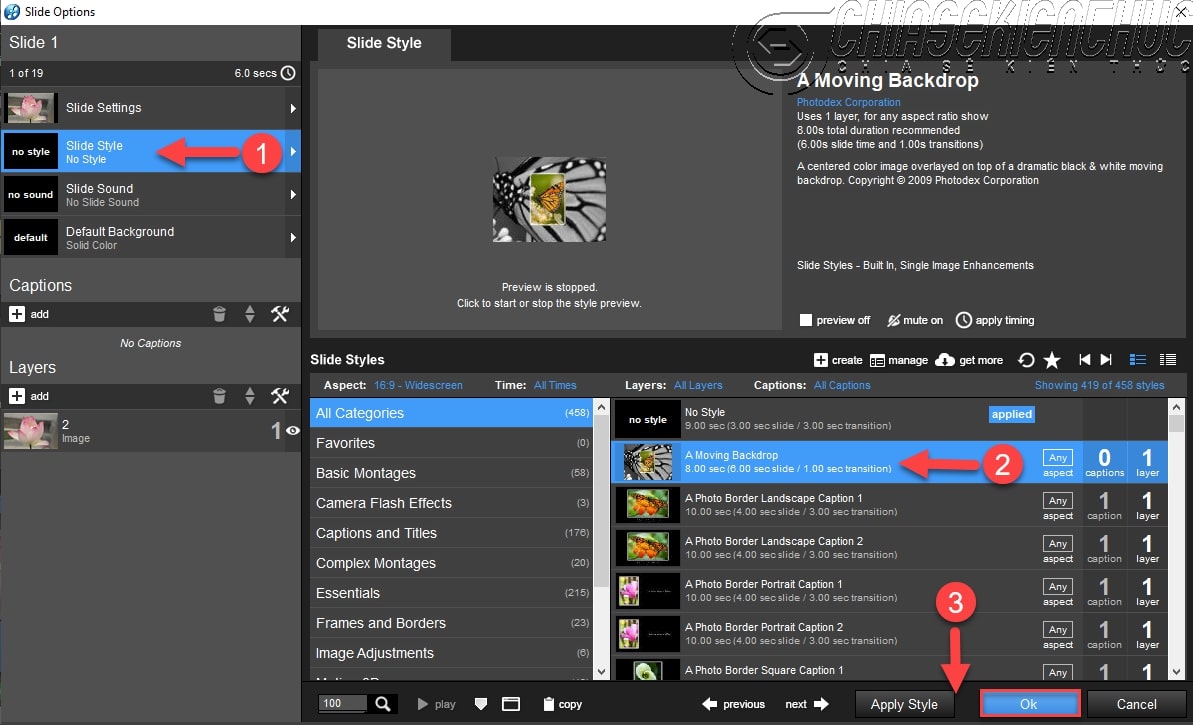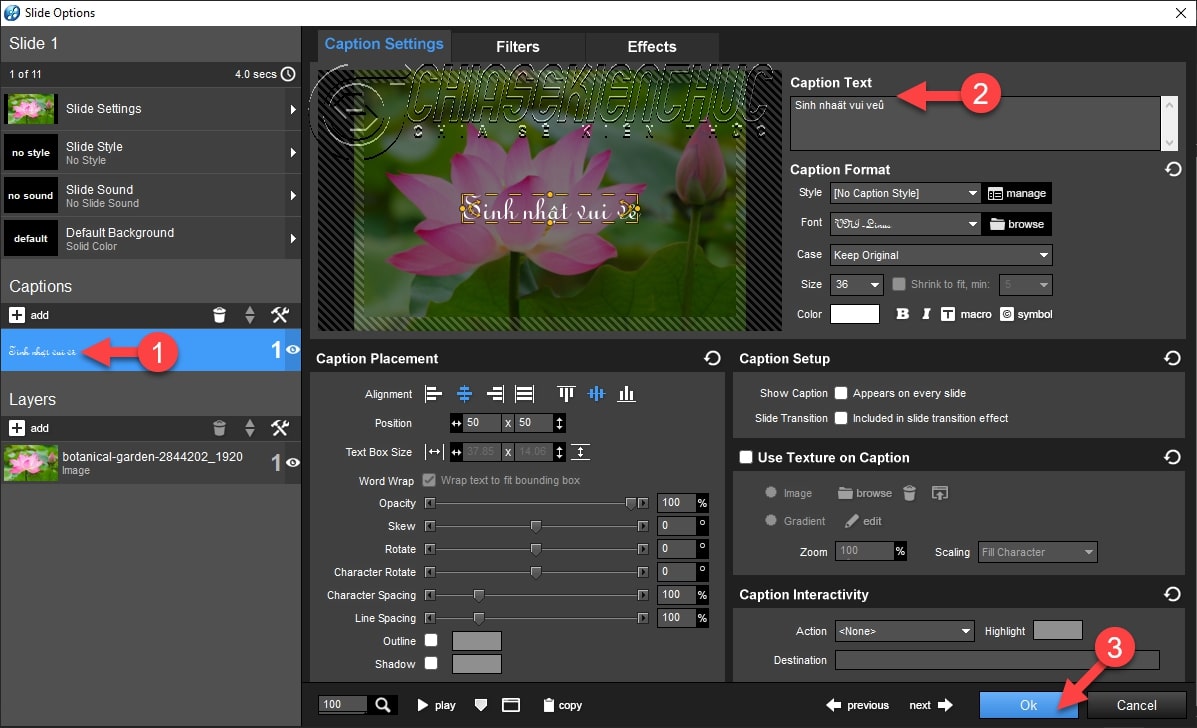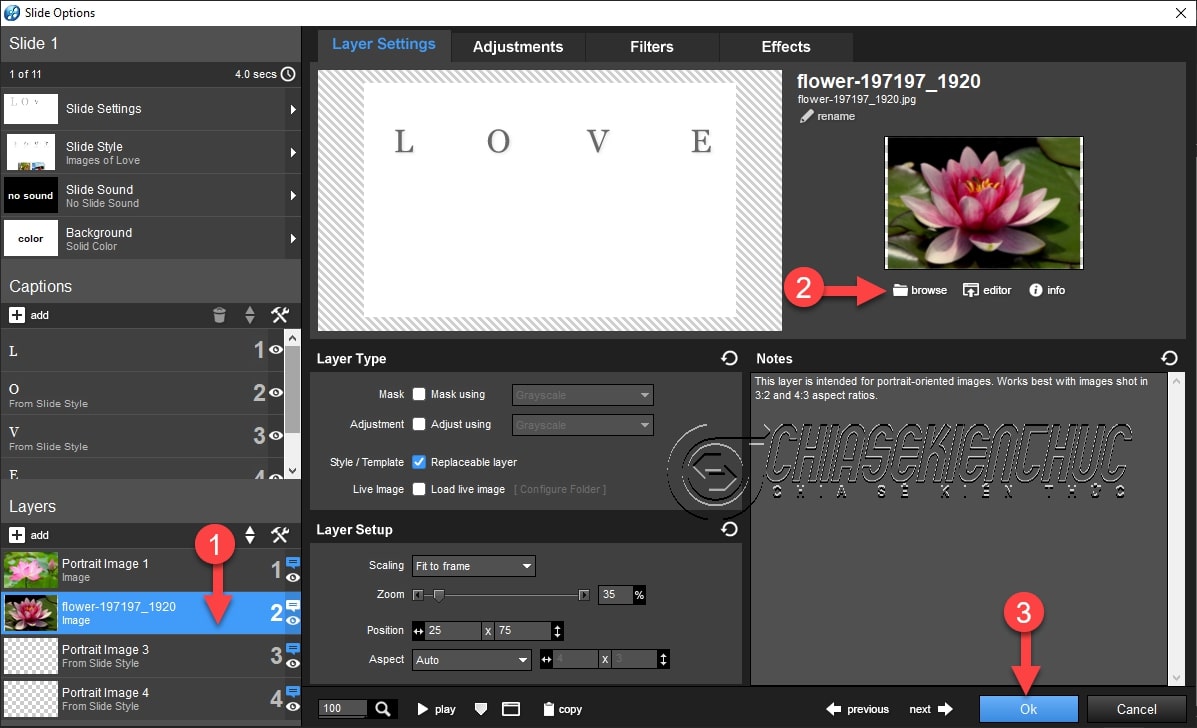Style là gì? Style trong Proshow Producer thực ra là một tệp tin *.pxs được những người có chuyên môn cao tạo ra bằng phần mềm Proshow Producer.
Mục đích ra đời của những Style này là làm đẹp cho Video của bạn chỉ với vài thao tác đơn giản mà bất kì ai cũng có thể làm được. Các Style này sẽ giúp bạn tiết kiệm rất nhiều thời gian trong việc sáng tạo video và thuận tiện hơn trong việc chia sẻ sang các máy tính khác nhau.
Các bạn lưu ý là tất cả tệp tin này đều nằm trong thư mục C:Program FilesPhotodexProShow Producerstyles hoặc C:Program Files (x86)PhotodexProShow Producerstyles
Vì vậy, nếu bạn muốn thêm Style cho Proshow bạn chỉ cần Copy vào đây là được nhé !
#1. Phân loại Style
Theo như mặc định thì phần mềm đã phân loại 458 Style có sẵn thành 9 nhóm theo các chủ đề khác nhau.
Có thể liệt kê một số chủ đề tiêu biểu như Basic Montages, Camera Flash Effects, Captions and Titles, Complex Montages, Essentials, Frames and Borders, …
Tuy nhiên, trong phạm vi của bài viết này mình sẽ phân loại lại các Style này để chúng ta dễ làm việc hơn. Cụ thể thì mình sẽ phân chúng thành ba loại:
-
Loại thứ nhất có
0 Caption và 1 Layerđây là loại dễ sử dụng nhất, chỉ cần chọn là xong và tất nhiên là không cần tùy chỉnh gì thêm. -
Loại thứ hai có
1 Caption và 0 Layer, đây là loại đặc biệt, loại này thường được sử dụng cho Silde đầu tiên hoặc Slide cuối cùng -
Loại thứ ba có
n Caption và n Layer n (n khác 0, 1)đây là loại phức tạp hơn cả. Tùy thuộc vào số lượng củaCaptionvàLayermà chúng ta phải tùy chỉnh cho phù hợp.
Mục đích của việc phân loại này là để thuận tiện cho mình hướng dẫn cũng như thuận tiện cho các bạn tiếp thu kiến thức. OK !
#2. Các bước thay đổi Style cho Slide
Thật ra các bước thay đổi Style cho Slide mình đã hướng dẫn cho các bạn trong bài viết trước rồi. Tuy nhiên, để thuận tiện cho các bạn theo dõi nên mình sẽ hướng dẫn lại luôn.
Các bước thực hiện
+ Bước 1: Chọn Slide cần thay đổi Style => vào Slide => chọn Slide Options, hoặc nhấn tổ hợp phím Ctrl + L.
+ Bước 2: Hộp thoại Slide Options xuất hiện với giao diện như hình bên dưới. Khi đó bạn hãy chọn Slide Style => chọn vào 1 trong 458 Style mà bạn thích.
2.1. Trường hợp Style bạn chọn là loại thứ nhất
Giả sử mình đã chọn Style đầu tiên tức là A Moving Backdrop. Vì Style này có 0 Caption và 1 Layer thuộc loại thứ nhất, nên chúng ta không cần tùy chỉnh gì thêm. Công việc duy nhất của bạn là chọn Apply Style => chọn OK => chọn OK.
2.2. Trường hợp Style bạn chọn là loại thứ hai
Giả sử mình đã chọn Style Birthday Balloons Title. Style này có 1 Caption và 0 Layer thuộc loại thứ hai – Style đặc biệt.
Thường thì các Slide thuộc loại này được sử dụng để tạo Slide đầu tiên cho Video (một Video chúc mừng sinh nhật chẳng hạn).
![]()
Vì Style có 1 Caption nên trong hộp thoại Slide Option bạn cần phải gõ lại Caption theo yêu cầu sử dụng.
Cụ thể, bạn hãy chọn Caption tương ứng trong Tab Captions => chỉnh sửa lại nội dụng của Caption trong ô Caption Text => chọn OK
2.3. Trường hợp Style bạn chọn là loại thứ ba
Giả sử mình đã chọn Style là Images of Love. Vì Style này có 4 Caption và 4 Layer nên nó thuộc loại thứ ba cũng là loại phức tạp nhất.
![]()
Các bước thay đổi và tùy chỉnh Style:
- Đối với
Captionthì bạn lần lượt thực hiện theo các chỉ dẫn trong trường hợp trên cho tất cả4 Caption. - Đối với
Layerthì mình sẽ hướng dẫn minh họa cho các bạn 1 Layer, các Layer còn lại các bạn thực hiện tương tự nhé.
Cụ thể là trong hộp thoại Slide Option => chọn Portrait Image 2 (Tab Layers) => chọn Browse => tìm đến và chọn hình ảnh cần chèn => chọn OK. Lập lại và thực hiện tương tự cho Portrait Image 3 và 4.
#3. Lời kết
Style trong Proshow Producer như một công cụ Makeup chuyên nghiệp dành cho Video vậy. Chỉ với vài tao tác đơn giản với Style là Video của bạn đã đẹp lên trong thấy rồi đấy. Không tin bạn có thể thực hiện thử và tự cảm nhận kết quả ᵔᴥᵔ
Mình xin nhắc lại là các Style thuộc loại thứ hai, tức là các Style đặc biệt. Các Style này thường được sử dụng làm Slide Title (Birthday, Love, Wedding, …) hoặc Slide End.
Xin chào tạm biệt và hẹn gặp lại các bạn trong những bài viết tiếp theo !
CTV: Nhựt Nguyễn – Blogchiasekienthuc.com